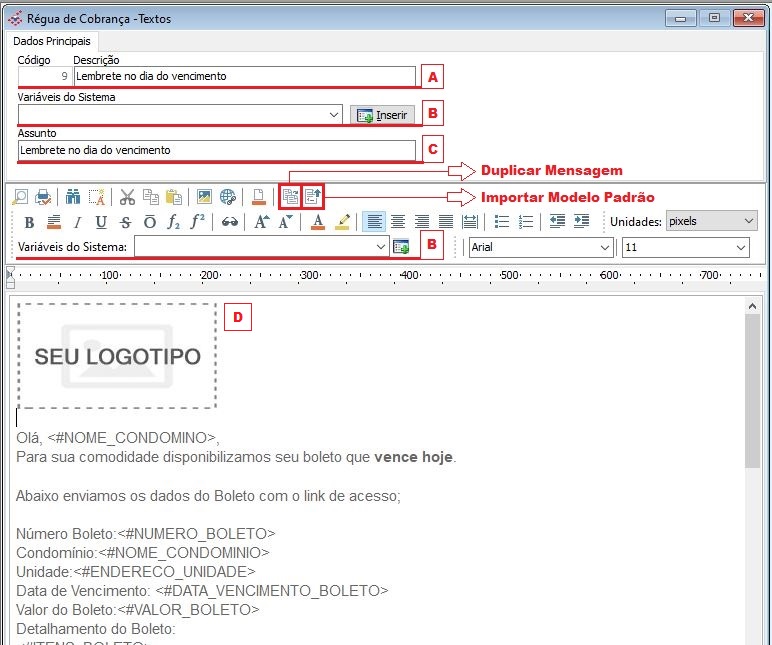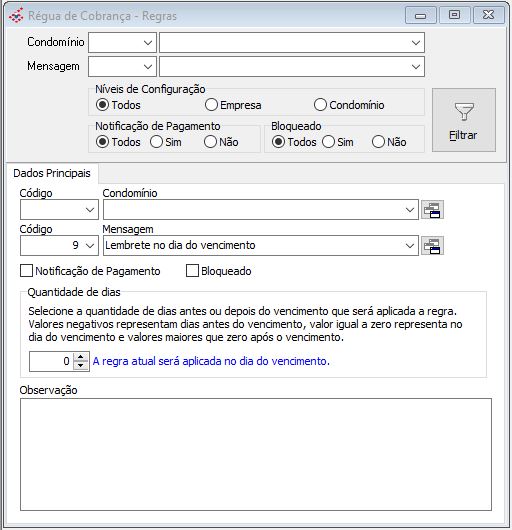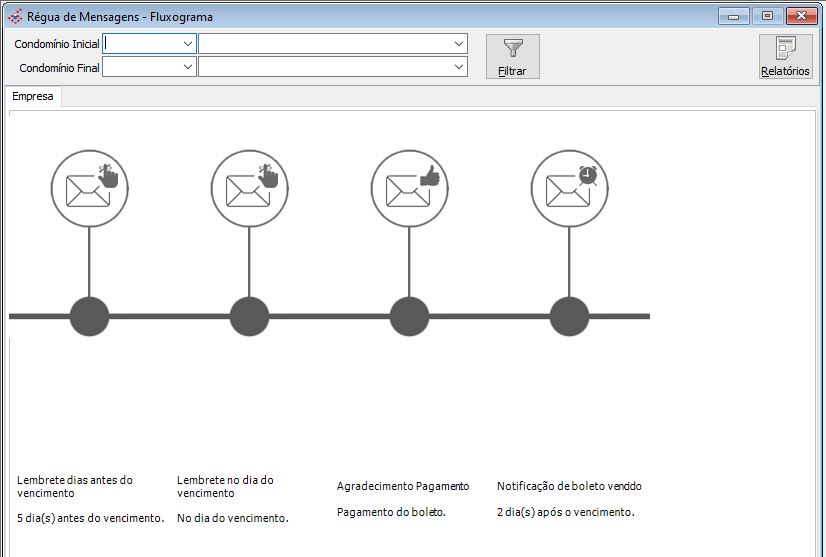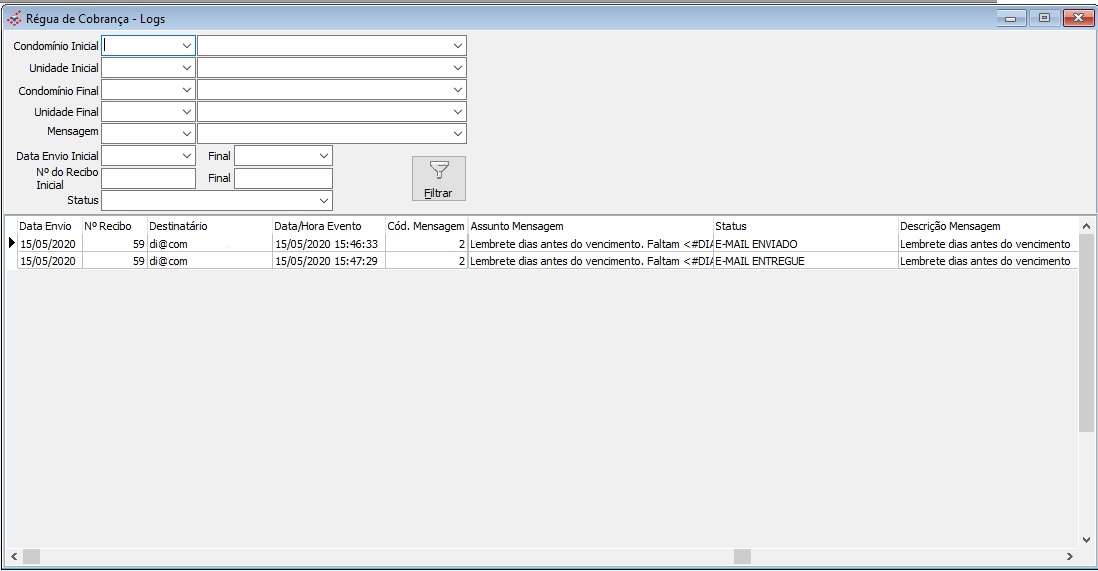Mudanças entre as edições de "Régua de Cobrança"
(→Textos) |
(→Textos) |
||
| Linha 30: | Linha 30: | ||
A tela é composta dos seguintes campos: | A tela é composta dos seguintes campos: | ||
| − | + | :A) Descrição: Descrição interna da mensagem. Essa informação não será disparada junto com a mensagem sendo somente um localizador para o sistema. | |
| − | + | :B) Variáveis do sistema: Combo onde serão listadas as "Tags" que farão referência aos respectivos dados do sistema que poderão ser inseridos no corpo e/ou título da mensagem. | |
| − | + | :C) Assunto: Título do e-mail enviado ao destinatário. | |
| − | # | + | As variáveis disponíveis no sistema são: |
| − | # | + | |
| − | # | + | <#DATA_VENCIMENTO_BOLETO> Vencimento do boleto [DD/MM/AAAA]: Data de vencimento do boleto padrão "DD/MM/AAAA" |
| − | # | + | |
| − | # | + | <#DATA_VENCIMENTO_EXTENSO> Vencimento Boleto por extenso: Data do vencimento por extenso. Ex: "Sexta-feira, 20 de março de 2020" |
| − | # | + | |
| − | # | + | <#MES_VENCIMENTO_BOLETO> Mês de vencimento do boleto: - Exibe o mês de vencimento do boleto no padrão MM/AAAA |
| − | # | + | |
| − | # | + | <#MES_VENCIMENTO_EXTENSO> Mês de vencimento do boleto por extenso: Exibe o mês de vencimento do boleto por extenso. Ex: Março de 2020 |
| − | # | + | |
| − | #Link_Boleto#: Exibe o link do boleto quando este estiver disponível no Icondo. Ou seja, o sistema deve verificar se o boleto está constando como enviado e diante disso acionar uma API(ver com o Simone) que devolve o link de acesso ao do arquivo do boleto. Caso este não esteja disponível o campo vai em branco. | + | <#DIAS_VENCIMENTO_BOLETO> Dias para o vencimento do boleto: Exibe a quantidade de dias que faltam para o vencimento do boleto. Obs: Deve ser calculado a partir do dia que é enviada a mensagem. |
| − | # | + | |
| − | #E- | + | <#DATA_EMISSAO_BOLETO> Data da emissão do boleto: Exibe a data da emissão do boleto. Obs: Discutir se será realmente a data de emissão ou a data de registro do mesmo. |
| − | + | ||
| − | # | + | <#DATA_CORRENTE> Data do disparo do email: Exibe a data de disparo do email. |
| − | # | + | |
| − | # | + | <#LINHA_DIGITAVEL> Linha digitável referente ao boleto: Exibe a linha digitável referente ao boleto. |
| − | # | + | |
| − | # | + | <#VALOR_BOLETO> Valor do boleto: Deve ser exibido o valor do boleto para pagamento considerando a data do envio da mensagem |
| − | # | + | |
| − | # | + | <#ITENS_BOLETO> Itens do Boleto: Exibe os itens que compõe o boleto (análogo com é feito no Base Filtro) |
| − | #Telefone Filial | + | |
| − | # | + | #Link_Boleto#: Exibe o link do boleto quando este estiver disponível no Icondo. Ou seja, o sistema deve |
| − | # | + | verificar se o boleto está constando como enviado e diante disso acionar uma API(ver com o Simone) que devolve o link de acesso ao do arquivo do boleto. Caso este não esteja disponível o campo vai em branco. |
| + | |||
| + | <#NUMERO_BOLETO> Número Boleto: Exibe o numero do recibo. | ||
| + | |||
| + | <#E-MAIL_ENVIO> E-mail do Destinatário: E-mail pego do cadastro da unidade. Caso na unidade não existam emails cadastrados deve ser mantida a regra de pegar o endereço de e-mail principal cadastrado no condômino | ||
| + | |||
| + | <#ENDERECO_CONDOMINIO> Endereço do condomínio: Endereço do Condomínio | ||
| + | |||
| + | <#NOME_CONDOMINIO> Nome do Condomínio:Exibe o nome do condomínio referente a unidade | ||
| + | |||
| + | <#NOME_CONDOMINO> Nome do Condômino:Exibe o nome do condômino que está ligado à unidade. | ||
| + | |||
| + | <#RAZAO_SOCIAL_CONDOMINIO> Razão social do condomínio: Exibe a razão social do condomínio | ||
| + | |||
| + | <#ENDERECO_UNIDADE> Endereço da Unidade: Endereço da unidade, o mesmo que é pego considerando as mesmas regras de montagem do endereço do boleto emitido pelo sistema. | ||
| + | |||
| + | <#NOME_FILIAL> Nome da Filial:Exibe o nome da Filial que é pego do cadastro de Filiais(Tabelas gerais>principais>Filial). Nesse caso, o sistema deve inserir o nome da filial vinculada ao cadastro do condomínio. | ||
| + | |||
| + | <#ENDERECO_FILIAL> Endereço da Filial:Exibe o endereço da Filial que é pego do cadastro de Filiais(Tabelas gerais>principais>Filial). Nesse caso, o sistema deve inserir o endereço da filial vinculada ao cadastro do condomínio. | ||
| + | |||
| + | <#TELEFONE_FILIAL> Telefone da Filial: Exibe o telefone da Filial atrelada ao condomínio. | ||
| + | |||
| + | <#NOME_GERENTE> Nome do Gerente: Exibe o nome do regente do condomínio (Obs: Verificar se entidade que e o gerente está ativo!) | ||
| + | |||
| + | <#CNPJ_FILIAL> CNPJ da Filial: Exibe o CNPJ da Filial que é pego do cadastro de Filiais(Tabelas gerais>principais>Filial). Nesse caso, o sistema deve inserir o CNPJ da filial vinculada ao cadastro do condomínio. | ||
A listagem da TAG no combo será com o nome amigável, porém ao inserir no texto, aparecerá com o nome sem acentuação e com o "_"(Underline) como separador | A listagem da TAG no combo será com o nome amigável, porém ao inserir no texto, aparecerá com o nome sem acentuação e com o "_"(Underline) como separador | ||
Edição das 12h33min de 18 de maio de 2020
Índice
Índice
Visão Geral
- Essa ferramenta permite o disparo de emails avisando aos Condôminos, Proprietários e Inquilinos da disponibilização, pagamento ou atraso do vencimento do boleto. Podendo configurar um texto personalizado incluindo o link do boleto disponível no Icondo.
|
Para acessar a ferramente, será necessário a liberação da tela nas configurações de senha do sistema. Com exceção do usuário master.
Caminho: Financeiro>Contas a receber>Régua de Cobrança
Procedimentos
- Nesse tópico abordaremos as configurações necessárias para o funcionamento da Régua de Cobrança.
Textos
- Nessa aba será possível cadastrar as mensagens que serão disparadas, e filtrar as mesmas.
A tela é composta dos seguintes campos:
- A) Descrição: Descrição interna da mensagem. Essa informação não será disparada junto com a mensagem sendo somente um localizador para o sistema.
- B) Variáveis do sistema: Combo onde serão listadas as "Tags" que farão referência aos respectivos dados do sistema que poderão ser inseridos no corpo e/ou título da mensagem.
- C) Assunto: Título do e-mail enviado ao destinatário.
As variáveis disponíveis no sistema são:
<#DATA_VENCIMENTO_BOLETO> Vencimento do boleto [DD/MM/AAAA]: Data de vencimento do boleto padrão "DD/MM/AAAA"
<#DATA_VENCIMENTO_EXTENSO> Vencimento Boleto por extenso: Data do vencimento por extenso. Ex: "Sexta-feira, 20 de março de 2020"
<#MES_VENCIMENTO_BOLETO> Mês de vencimento do boleto: - Exibe o mês de vencimento do boleto no padrão MM/AAAA
<#MES_VENCIMENTO_EXTENSO> Mês de vencimento do boleto por extenso: Exibe o mês de vencimento do boleto por extenso. Ex: Março de 2020
<#DIAS_VENCIMENTO_BOLETO> Dias para o vencimento do boleto: Exibe a quantidade de dias que faltam para o vencimento do boleto. Obs: Deve ser calculado a partir do dia que é enviada a mensagem.
<#DATA_EMISSAO_BOLETO> Data da emissão do boleto: Exibe a data da emissão do boleto. Obs: Discutir se será realmente a data de emissão ou a data de registro do mesmo.
<#DATA_CORRENTE> Data do disparo do email: Exibe a data de disparo do email.
<#LINHA_DIGITAVEL> Linha digitável referente ao boleto: Exibe a linha digitável referente ao boleto.
<#VALOR_BOLETO> Valor do boleto: Deve ser exibido o valor do boleto para pagamento considerando a data do envio da mensagem
<#ITENS_BOLETO> Itens do Boleto: Exibe os itens que compõe o boleto (análogo com é feito no Base Filtro)
- Link_Boleto#: Exibe o link do boleto quando este estiver disponível no Icondo. Ou seja, o sistema deve
verificar se o boleto está constando como enviado e diante disso acionar uma API(ver com o Simone) que devolve o link de acesso ao do arquivo do boleto. Caso este não esteja disponível o campo vai em branco.
<#NUMERO_BOLETO> Número Boleto: Exibe o numero do recibo.
<#E-MAIL_ENVIO> E-mail do Destinatário: E-mail pego do cadastro da unidade. Caso na unidade não existam emails cadastrados deve ser mantida a regra de pegar o endereço de e-mail principal cadastrado no condômino
<#ENDERECO_CONDOMINIO> Endereço do condomínio: Endereço do Condomínio
<#NOME_CONDOMINIO> Nome do Condomínio:Exibe o nome do condomínio referente a unidade
<#NOME_CONDOMINO> Nome do Condômino:Exibe o nome do condômino que está ligado à unidade.
<#RAZAO_SOCIAL_CONDOMINIO> Razão social do condomínio: Exibe a razão social do condomínio
<#ENDERECO_UNIDADE> Endereço da Unidade: Endereço da unidade, o mesmo que é pego considerando as mesmas regras de montagem do endereço do boleto emitido pelo sistema.
<#NOME_FILIAL> Nome da Filial:Exibe o nome da Filial que é pego do cadastro de Filiais(Tabelas gerais>principais>Filial). Nesse caso, o sistema deve inserir o nome da filial vinculada ao cadastro do condomínio.
<#ENDERECO_FILIAL> Endereço da Filial:Exibe o endereço da Filial que é pego do cadastro de Filiais(Tabelas gerais>principais>Filial). Nesse caso, o sistema deve inserir o endereço da filial vinculada ao cadastro do condomínio.
<#TELEFONE_FILIAL> Telefone da Filial: Exibe o telefone da Filial atrelada ao condomínio.
<#NOME_GERENTE> Nome do Gerente: Exibe o nome do regente do condomínio (Obs: Verificar se entidade que e o gerente está ativo!)
<#CNPJ_FILIAL> CNPJ da Filial: Exibe o CNPJ da Filial que é pego do cadastro de Filiais(Tabelas gerais>principais>Filial). Nesse caso, o sistema deve inserir o CNPJ da filial vinculada ao cadastro do condomínio.
A listagem da TAG no combo será com o nome amigável, porém ao inserir no texto, aparecerá com o nome sem acentuação e com o "_"(Underline) como separador
b) Assunto - Aqui deve ser possível cadastrar o texto referente ao assunto da mensagem e este irá como assunto do e-mail quando disparado para o cliente. c) Mensagem - Campo onde será cadastrado o corpo da menagem. Esse campo em questão deve ser exibido na tela através do componente enviado pelo Robson que faz a edição de texto nos moldes do parão html. Deverá ainda ser possível visualizar o texto como código fonte onde poderá ser possível formatar a mensagem inserindo um CSS ou Java Script embarcado. Exemplo: image.png
Importante:
- Bloquear a exclusão de mensagens que por ventura estejam sendo usadas no cadastro das regras de disparo, Mostrando ao usuário onde a mesma é utilizada(Empresa(mensagem default) ou Condomínio) e respectivas condições.
- Criar mensagens pré-configuradas com template básico para que o usuário apenas ative a régua com configurações default.
- Criar um preview onde o usuário possa verificar como ficará o email antes do disparo.
Exemplo de tela
image.png
Hiperlink
- Ao clicar no botão de inserir hiperlink ou clicar com botao direito na mensagem no popup de inserir hiperlink ira abrir o dialogo:
caso a opção "Link do boleto" esteja selecionada será incluido o link para o boleto com a tag "#LINK_BOLETO", caso a opçao "link customizado esteja selecionado" será incluido um link para uma outra página de escolha do usuário.
ao salvar a mensagem caso não haja a configuração da API do Icondo irá aparecer uma tela de configuração de usuário e senha de integração com o Icondo para que o sistema possa recuperar o parceiro na hora do envio do e-mail.
Pronto, agora é só criar um regra de envio, criar um boleto que atenda a regra criada, registrar o boleto no icondo através filtro e realizar o envio pelo robô do mailgun.
Regras
- Nesta aba, deve ser permitido cadastrar as regras de disparo de mensagens. A filosofia da tela é a mesma usada no cadastro de Serviços Extras do sistema Base Condomínio, ou seja, o usuário poderá listar as mensagens cadastradas e configurar as mesmas para default para a administradora, poder configurar uma específica para um ou mais condomínios ou até mesmo bloquear o envio de mensagens para um ou mais condomínios.
- A dele é composta inicialmente por um filtro onde poderá ser possível filtrar a configuração realizada para a empresa ou condomínios e ainda deverá permitir filtrar por código e descrição da mensagem.
Mas abaixo deve estar dispostos os campos para cadastro das regras.São eles: a)Código do condomínio : Exibe o código do condomínio b)Nome do condomínio : Exibe o Nome de condomínios ativos e em estágio de operação. Também devem ser listados condomínios sem o campo Estágio configurado. (DISCUTIR SE SERÃO LISTADOS CONDOMÍNIOS EM ESTÁGIO DE DESLIGAMENTO) c) Código da mensagem : Lista o código das mensagens cadastradas d) Descrição da mensagem : Lista a descrição das mensagens cadastradas e) Nível de bloqueio : Combo que deve listar os ´tipo de nível de bloqueio (Não Bloqueado, Bloqueado ). Aqui o usuário pode bloquear uma mensagem (ou a régua de cobrança) para um condomínio específico. Caso o usuário mencione a mensagem, esta ficará bloqueada, porém se houverem outras que não estiverem bloqueadas, deverão passar normalmente pelo condomínio. f) Notificação Pagamento : Checkbox que se marcado indica que a regra em questão será aplicada a cada baixa de recibo. Obs: É obrigatório o preenchimento do campo "Dias" g) Contexto : Combo que lista o tipo de contexto de uma régua. Deverão ser listadas as opções Extra Judicial e Judicial (IMPORTANTE: INICLUIR ESTE CAMPO NA TABELA MAS EXIBIR NA TELA SOMENTE EM UMA FASE POSTERIOR DA IMPLEMENTAÇÃO) h) Dias : Permite o usuário cadastrar a quantidade de dias da régua de cobrança podendo ser cadastrados números negativos para que a mensagem seja disparada dias antes do vencimento. Caso o usuário preencha o valor 0(zero) este fará referência ao dia do vencimento. i) Observação : Cadastro de observação sobre a regra específica
Notificação de Pagamento
- Atenção: Somente nesse caso a quantidade de dias deverá ficar automaticamente NULO, não sendo possível alterar nada no campo. Essa regra tem por funcionalidade disparar uma mensagem de agradecimento de pagamento do boleto quando o status do boleto que já esteve presente nos logs de envio estiver como baixado. Caso um boleto tenha sido baixado e este não esteja nos logs, não disparar mensagem de agradecimento.
- Obs1*: Esse foi o meu entendimento para caso um boleto tenha sido criado e baixado pela administradora em uma linha curta de tempo inclusive boletos do jurídico criados e pagos na hora. (Discutir se for o caso.)
- Obs2*: Existe também o caso de um boleto ter sua baixa cancelada pela administradora e ser baixado novamente. Nesse caso dispara a Régua notificando o agradecimento? (Discutir se for o caso. No meu entendimento não deveria)
- Obs3*: Somente 1(uma) regra com esse tipo "Notificação de pagamento" deverá existir. Caso o usuário marque outra regra com essa opção, o sistema deve exibir a mensagem " A regra de código X já está configurada como "Notificação de pagamento". Somente uma regra poderá ter essa configuração. Deseja atribuir esta regra como "Notificação de pagamento" desconfigurando a anterior ? "
15- Após abrir e fechar as telas de mensagem regras e logs, ocorrem erros do tipo mostrado abaixo. Lembrando que isso é esporádico.
Bloqueado
Fluxograma
- Criar consulta por condomínio onde seja demonstrado o fluxo das mensagens, ou seja, quais mensagens serão disparadas e seus respectivos dias.
1- Criar tela (Financeiro>Contas a receber>Régua de Cobrança>Fluxo de mensagens) 2- Criar filtro por Condomínio 3- Relatório com a listagem dos eventos. permitindo listar por condomínios(mais de 1)
Relatórios
Mailgun
API - MailGun Documentação da API: https://documentation.mailgun.com/en/latest/api_reference.html Obs: Validar com o Robson.
Logs
- Criar uma nova interface com uma grid listando
Condomínio, Unidade, Data do envio, Status e Número do Recibo, Mensagem que foi enviada(corpo do email)*(Fase 2). Na tela ainda deverá ser criado um filtro pelos seguintes campos: Condomínio, Unidade, Data do envio, Status e Número do Recibo
Importante 1: Incluir logs de disparo e tratamento do sistema e logs de retorno do mailgun com relação as mensagens. Impostante 2: O Log consulta o envio das últimas nos últimos 30 dias. Importante 3: Dentro dos 30 dias que o mailgun armazena os logs, limitar a gravação de logs até o status que sinalize a leitura da mensagem, por exemplo. Obs: Definir junto ao mailgun qual o status final de uma mensagem.
|
ATENÇÃO |
|
DICA |
Funcionalidades Base Condomínio
- Observações
Documentação a) Dar ênfase na confecção da documentação sobre desabilitar a notificação de arquivo disponível no icondo quando o usuário habilitar a régua de cobrança